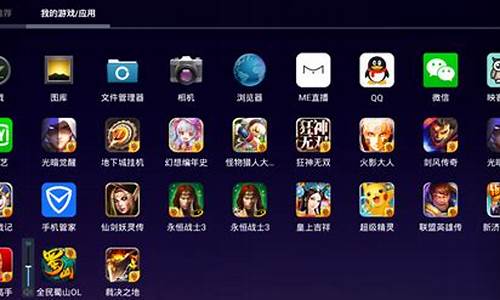迅雷下载的文件重装,迅雷一键重装电脑系统
1.电脑出现应用程序发生异常是怎么回事!
2.无忧一键重装系统对比系统之家一键重装哪个好
3.重装系统后,应用程序如何恢复?
4.为什么电脑每次开机后,安装的微信和浏览器还有WPS、腾讯视频等客户端全都不见了?
5.台式机怎么用光驱装系统
6.系统纯净版是什么意思

我这边收藏了一些装机资料,跟楼主分享下:
双系统安装说明:
1、先装XP,再装Windows 7,最好不要反过来,不然XP不会把Windows 7的启动管理器给覆盖掉,会麻烦些。总之遵循从“低版本到高版本”的安装原则。
2、如果分区不够大,请用以下软件调整,但要慎重,详见:
硬盘分区管理工具 Norton PartitionMagic 8.05 (Build 1371) 简装汉化版
推荐安装的操作系统:
Windows XP SP3 VOL 简体中文专业版(微软原版)+ 正版密钥
Windows 7 简体中文旗舰版(MSDN原版)+ 激活方式
XP下硬盘安装Windows 7的详细说明:
1、XP装在C盘,Windows 7装在非C盘,例:E盘,该盘必须是NTFS格式的空白磁盘(如果某些数据没有彻底清除,装前请先快速格式化一次,以免安装过程出错),大小16G以上,建议20G。
2、把下载好的镜像放在非Windows 7安装盘,直接用WinRAR解压,得到一个文件夹,双击运行里面的setup,点"下一步",接着按提示做就行了,安装过程会重起几次,整个安装过程20分钟左右,不同配置安装时间会有差别。(特别提醒: 安装过程切不要选升级,“要选自定义”,然后选择你事先准备好安装Windows 7的那个磁盘,例:E盘。另外激活码先不填,直接点"下一步",安装完成后再用"激活工具"激活即可。)
3、安装完成后,重启你会看到两个选择菜单,第一个是“早期版本的Windows”即Windows XP;第二个是“Windows 7”,且开机默认进系统的是Windows 7,等待时间为30秒。至此,一个完美的双系统就这样产生了。
光盘安装Windows 7简要说明:(C盘已装XP情况下)
1、下载后先验证映像文件效验值,确认是微软原版系统后,再刻盘。
2、安装前先进BIOS,设置“光驱为第一启动项”,按F10保存重起。
3、刚重起时放入系统光盘,读取成功后,屏幕上显示“Press any key to boot from CD or DVD”此时快速按下“Enter键”,复制成功后自动进入安装界面,请选择“自定义安装”,再选择“你事先准备好安装Windows 7的那个磁盘(最好事先快速格式化过,无数据盘)”,例:E盘,然后点“下一步”......安装过程自动化,大概20多分钟后安装完毕,再进行简单的设置包括激活系统。
4、重启电脑改回“硬盘为第一启动项”。
——友情提醒:如果进Windows 7系统后,磁盘位置和盘符数字(如C、D、E盘)会发生变化,Windows 7所在磁盘(例:装在E盘)位置变到C盘,装在C盘的XP系统会显示在D盘,大家不必担心,这是正常现象,原因是这个时候Windows 7为主系统,当你切换到XP系统时又正常了,Windows 7会储在你装的盘例E盘,请放心。
补充说明:
A、如果要更换重装Windows 7,请先卸载旧版本: XP系统下右键Windows 7所在磁盘“快速格式化/NTFS格式”即可,然后再按上面步骤安装。如果要彻底卸载Windows 7,快速格式化后,可能还需要去掉开机启动项Windows 7,此时可借助第三方软件"VistaBootPRO"。
B、修改启动顺序、启动等待时间问题:先装XP后装Windows 7的朋友,系统启动管理器自动创建了,里面有两个系统选项。开机默认进系统的是Windows 7,等待时间为30秒,等待时间内按向下键切换为XP,再按回车键Enter即可进XP系统。考虑到大家常用XP系统,喜欢开机后默认进入的是XP系统,修改方法其实很简单。推荐用方法1。(方法1:在Windows 7系统下,“计算机”右键“属性”,点“高级系统设置”,再点“启动和故障恢复”下面的“设置”,找到“默认操作系统”点向下键,选“早期版本的Windows”即Windows XP,再在“显示操作系统列表的时间”后面改成你想要的时间,例:5秒,最后点确定,重起电脑即可得到你想要的结果。方法2:借用第三方软件VistaBootPRO修改:稍微麻烦些,详见:双系统必备软件:VistaBootPRO汉化免装版下载和使用说明。)
注意事项:
1、关于系统安全防护组合。笔者推荐安装“卡巴斯基或ESET NOD32”,详见:最新下载:卡巴斯基2010官方简体中文正式版 + 有效激活方法(附图)、ESET NOD32 4.0.441 官方简体中文正式版下载安装使用。如果觉得激活码难找,Windows 7也不常用的话,可以考虑微软免费的防毒软件MSE,详见:Microsoft Security Essentials 简体中文正式版下载及无法卸载重装解决方法。另外防火墙方面,如果你觉得系统自带防火墙不够坚固,有必要安装第三方防火墙的话,推荐你使用OP防火墙,实用方便,详见:Outpost Firewall Pro 2009 V6.5.2359.316.0607 官方简体中文版+终生注册码。
2、关于系统备份还原问题。在双系统安装完成,且运行正常情况下,再重新备份Windows XP ,否则XP系统还原后Windows 7也就没用了。切记莫用"一键还原精灵"备份。笔者推荐使用一键GHOST,自动备份还原,简单方便,适合新手,详见:系统备份恢复软件:一键GHOST v2009.09.09 硬盘版。如果你是老手,习惯了赛门铁克英文原版GHOST手动操作,建议使用Symantec Ghost 11.0.2备份还原。
(注:双系统情况下,使用"一键还原精灵"备份还原出现的不良后果。有需要的朋友看一下:XP系统安装了一键还原精灵装机版的朋友们注意一下,使用VistaBootPRO多系统引导软件后,可能会与一键还原精灵造成冲突,导致电脑启动后屏幕没有出现******Press [F11] to Start recovery system****** 提示行而无法按F11还原XP系统,需要到一键还原精灵装机版的高级选项里点热键恢复。即使修复了热键,可能还是还原不了系统,此时你如果重装一键还原精灵装机版,严重的话就卡在那里进不了系统,只能重装系统,当然Windows 7也就不能用了,道理就不多说了。总之,建议大家双系统情况下,不要用一键还原精灵,真的很垃圾,本人亲身体验过,这些话就当作给你们的忠告吧。)
3、关于Windows 7软件兼容方面,大家完全不用担心。最多游戏方面兼容差点,相信日后定会改善。本人已在第一时间安装完成Windows 7 旗舰版,现为Windows XP和Windows 7双系统状态,一主一副,分别安装在不同磁盘分区。Windows 7 硬件驱动在安装过程中会自动检测安装完成,很方便。软件兼容方面,经本人测试WinRAR 、Office 、暴风影音、千千静听、QQ、迅雷、卡巴斯基等常用软件全部完美支持Windows 7。使用至今,本系统运行流畅稳定,丝毫不影响XP的正常使用,个人认为:目前双系统的确是系统爱好者最佳选择,工作生活用XP,娱乐休闲用Windows 7,工作娱乐两不误嘛,有兴趣的朋友现在就可以去安装体验啦。
双系统的删除
由于电脑系统不一样,很多读者在卸载双系统windows7的时候遇到了困难:windows7分区无法格式化,双系统启动项不知道怎么处理。其实双系统卸载 windows7也是有技巧的,在xp系统下卸载windows7和在vista系统下制裁windows7,都是有不同的技巧的。
双系统卸载windows7技巧之xp下卸载windows7
如果是安装的xp和windows7的双系统,想要在完全卸载windows7,需要先处理双系统的引导启动菜单,在去掉了双系统共享使用的启动管理器之后,才能正常格式化windows7所在的分区。方法如下:
首先,启动到xp系统,在电脑光驱中放入windows7的安装光盘(若是下载的ISO镜象文件,可以用虚拟光驱Deamon tools读取并加载windows7的光盘镜像到虚拟光驱中。
其次,依次点击“开始菜单/运行”,弹出命令行窗口。在命令行窗口中输入K:\boot\bootsect.exe /nt52 all /force,然后敲回车键运行,需要注意的是,K是本例中放入windows 7安装光盘的盘符,需要根据自己放入windows7光盘的盘符,将K改为自己的盘符。
再次,弹出windows7安装光盘;接下来,再重启计算机,我们就可以发现双系统的启动菜单windows7系统启动项和early version windows选项消失了,直接进入xp系统,这表明双系统引导启动菜单已经删除完成。
最后,在重启后的xp系统中,现在可以手动删除windows7文件和文件夹了,如程序文件,用户和windows文件夹。如果没有其它重要文件,直接格式化windows7所在的分区最省事的。就在XP下将windows7卸载得干干净净。
XP/Vista双系统卸载Windows7的方法
以前我们介绍过安装Windows 7玩双系统,但由于电脑系统不一样,很多读者在卸载双系统Windows 7的时候遇到了困难:Windows7分区无法格式化,双系统启动项不知道怎么处理。其实双系统卸载Windows 7也是有技巧的,在xp系统下卸载Windows7和在vista系统下制裁Windows 7,都是有不同的技巧的。 双系统卸载Windows 7技巧之——XP下卸载Windows 7
如果是安装的xp和Windows 7的双系统,想要在完全卸载Windows 7,需要先处理双系统的引导启动菜单,在去掉了双系统共享使用的启动管理器之后,才能正常格式化Windows 7所在的分区。方法如下:
首先,启动到xp系统,在电脑光驱中放入Windows 7的安装光盘(若是下载的ISO镜象文件,可以用虚拟光驱Deamon tools读取并加载Windows 7的光盘镜像到虚拟光驱中。
其次,依次点击“开始菜单/运行”,弹出命令行窗口。在命令行窗口中输入K:\boot\bootsect.exe /nt52all /force,然后敲回车键运行,需要注意的是,K是本例中放入Windows 7安装光盘的盘符,读者需要根据自己放入Windows7光盘的盘符,将K改为自己的盘符。
再次,弹出Windows 7安装光盘;接下来,再重启计算机,我们就可以发现双系统的启动菜单Windows 7系统启动项和early version Windows 选项消失了,直接进入xp系统,这表明双系统引导启动菜单已经删除完成。
最后,在重启后的xp系统中,现在可以手动删除Windows 7文件和文件夹了,如程序文件,用户和Windows 文件夹。如果没有其它重要文件,直接格式化Windows 7所在的分区最省事的。就在XP下将Windows 7卸载得干干净净。
双系统卸载Windows 7的技巧之——Vista系统下卸载Windows 7
如果安装的vista和Windows 7的双系统,想卸载Windows 7在思路上和前面xp类似,仍然是先处理双系统启动菜单,然后再删除Windows 7。操作如下:
首先启动vista系统,在开始菜单的搜索栏运行msconfig,打开系统配置实用工具,并打开启动选项卡,随后会看到本机安装的两个操作系统的选项,其实,选中要删除的Windows 7,然后单击删除按钮即可删除Windows 7的启动项。
最后,重启电脑,双系统启动菜单已经删除了,接下来进入vista系统,将安装Windows 7的硬盘分区格式化即可完成Windows 7的删除。
按照上面的两招必杀技,就可以在xp或vista下完全卸载Windows 7了,这样,随时安装卸载新版本也不是问题。另外,类似必杀技一的方法,在xp下卸载vista同样有效。
电脑出现应用程序发生异常是怎么回事!
1. 电脑老是自动弹出计算机框怎么办
有两种情况。一是将桌面组合功能禁用了。解决方法:
(1)桌面右击“计算机”选择属性;
(2) 在弹出来的界面中点击左侧的“高级系统设置”项;
(3) 在系统属性窗口中的“高级”选项卡下点击性能栏下的“设置”按钮,然后将“启用桌面组合”前面的勾取消掉,点击确定退出即可。
二是将Aero 透明效果关闭了。解决方法:
(1) 在桌面空白处右击鼠标选择“个性化”选项;
(2) 在弹出来的窗口中点击“窗口颜色”;
(3) 将“启用透明效果”前面的勾选取消掉即可。
2. 我的电脑老是出现这个弹窗,怎么办
电脑弹窗解决办法:
1 电脑不心装上了恶意软件,或上网时产生了恶意程序,建议用相关安全软件,清理垃圾,查杀恶意软件,完成后重启电脑,就可能解决。实在不行,重装,还原过系统,可以解决软件引起的问题。
2 如果不能进入系统,可以开机后 到系统选择那里 按f8 选 起作用的最后一次正确配置(可以解决因驱动装错造成的错误)和带网络连接安全模式(进去后是有网络的,再用相关软件弄下),可能就可以修复。
3 点 开始菜单 运行 输入 cmd 回车,在命令提示符下输入
for %1 in (%windir%\system32\*.dll) do regsvr32.exe /s %1 然后 回车。然后让运行完,应该就可能解决。
4 最近电脑中毒、安装了不稳定的软件、等,建议全盘杀毒,卸了那个引发问题的软件,重新安装其他 版本,就可能解决. 再不行,重新装过系统就可以了。
3. 电脑经常弹出这种窗口 怎么办
Windows XP和2000包括一种叫做WFP(Windows File Protection,Windows文件保护)的技术,还带有一个系统文件检查器,这个特性可以避免一些通用dll文件出现问题。
而这个功能也将阻止用户替换需要的系统文件或者对系统文件进行一些操作。不过这个特性使可以通过以下设置禁用的。
HKEY_LOCAL_MACHINE\SOFTWARE\Microsoft\Windows NT\CurrentVersion\Winlogon子键下, 把"SFCDisable"键的键值设置为"ffffff9d"可禁用WEP,而设置为"0"则可以启用它。其它一些可用的键值如下: 1 - 禁用,但是在系统启动的时候会询问你是否重新启用 2 - 只在下一次重启动的时候禁用,也不会询问你是否重新启用 4 - 启用,并且,不显示弹出窗口 ffffff9d - 完全禁用 你修改的设置会在你重启动电脑后生效 另外的取消文件保护的办法: 1、运行输入gpedit.msc打开组策略,左侧选计算机配置/管理模板/系统/Windows文件保护/右侧选“设置Windows文件保护扫描”双击它在打开的对话框中选“已禁用”按应用确定。
2、运行输入stc /revert 回车恢复默认设置(sfc和 /之间有一个空格)重启电脑。
4. 电脑老是弹出这样的框,怎么办
朋友,电脑出现:内存不能为written,原因总结起来,有以下方面,偶尔出现,点:取消,即可!
1.电脑中了木马或者有病毒在干扰!
试试:杀毒软件,360安全卫士+360杀毒双引擎版,或者金山卫士+金山毒霸,
建议:修复“高危”和“重要”漏洞!使用“木马云查杀”和“360杀毒”,
“全盘扫描”和“自定义扫描”病毒和木马,删除后,重启电脑!
开机后,点开“隔离|恢复”,找到木马和病毒,彻底删除!
2.如果第1种方法不行,下载个“360系统急救箱”,或者“金山系统急救
箱”!
先点“开始急救”,查杀完毕,删除“可疑自启动项”和木马,再重启电脑!
然后点开“文件恢复”,找到“可疑自启动项”和木马,全选,再点“彻底删除文件”!
再点开“系统修复”,“全选”,再点“立即修复”!网络修复,开始修复,重启电脑!
3.用“360安全卫士”,“系统修复”,一键修复!再:“清理插件”,立即扫描,立即清理:恶评插件!
4.你下载的“播放器”,或“聊天软件”,或“IE浏览器”,或者“驱动”,或
“游戏”的程序不稳定,或者“版本太旧”!建议卸掉,下载新的,或将其升级
为“最新版本”!
5.软件冲突,你安装了两款或两款以上的同类软件(如:两款播放器,两款
qq,或多款浏览器,多款杀毒软件,多款网游等等)!它们在一起不“兼容”,
卸掉“多余”的那一款!
6.卸载方法:你在电脑左下角“开始”菜单里找到“强力卸载电脑上的软件”,找到多余的那款卸掉! 卸完了再“强力清扫”!
或者“360安全卫士”,“软件管家”,点开,第4项:“软件卸载”,点开,找
到“多余”和“类似”的软件卸载!如:“播放器”,点开,留下“暴风”,卸载“快播”!如:“下载”:点开,留下“迅雷”,卸载“快车”!(看准了再卸,别把有用的卸了)
7.再不行,重启电脑,开机后按“F8”,回车,回车,进到“安全模式”里,“高级启动选项”,找到:“最后一次正确配置”,按下去试试,看看效果如何!
8.再不行,开始菜单,运行 ,输入cmd, 回车,在命令提示符下输入(复制即可) :
for %1 in (%windir%\system32\*.dll) do regsvr32.exe /s %1
粘贴,回车,直到屏幕滚动停止为止,重启电脑!
9.实在不行就“一键还原”系统或“重装系统”!
5. 电脑总是出现这个怎么办
1.点“开始”、在“运行”里输入:CMD,确定:
出现这个界面后,输入 chkdsk c: /f 确定,(注意CHKDSK后面要打下空格健,再输入c: /f:):
2.点击回车按键后,提示选择Y或者N,按键盘Y,再点击回车:
3.将提示重启电脑提示:
4.看到:“是否计划在下次系统重新启动时检查这个卷”的提示输入:Y,回车,
重新启动电脑;(注意:重启电脑的过程中不要进行任何操作,因为系统正在进行修复,重启电脑再次启动时间比较长,会出现一个蓝色背景,白色英文读取的过程,这是磁盘扫描过程,在此界面中请耐心等待,扫描完毕进入系统故障即可排除。)回答满意请采纳!
回答满意,请你采纳,谢谢
6. 电脑总是不断弹出网页怎么办啊
1、点击"开始-运行-输入msconfig",选择"启动",把里面后缀为url、html、htm的网址文件都勾掉。
2、弹出对话框。打开注册表编辑器,找到HKEY_LOCAL_MACHINE\Software\Microsoft\Windows\ CurrentVersion\Winlogon主键,然后在右边窗口中找到"LegalNoticeCaption"和 "LegalNoticeText"这两个字符串,删除这两个字符串就可以解决在启动时出现提示框的现象了。
3、或可以点击‘开始’然后点击‘运行’,在运行框中输入gpedit.msc,然后回车,打开‘组策略控制器’,然后展开‘用户配置--管理模板--系统--Ctrl+Alt+Del',改回即可.
4、对于单一的弹出网站(网页): 找到(复制)它的地址。 然后在IE里通过:工具--Inter选项--安全,点击“请为不同区域的Web内容指定安全设置”下的“受限站点”,然后点击下面的“站点”按钮,然后在“将该网站添加到区域”中将这个网站复制进去,点击“确定”即可。
7. 电脑老是提示这个怎么办
1)任务栏右下角出现这种提示(某文件损坏,请运行运用chkdsk工具修复),一般是系统垃圾文件太多导致的,主要是上网产生的垃圾文件,清理一下就好了。 打开一个网页,点击“工具”菜单/Inter选项/在“常规”标签下点击“删除cookies(I)”,“删除文件”弹出窗口,点击“确定”(包括脱机文件),然后重启一下电脑(没什么大问题请放心,不用提示说的Chkdsk工具)。也可以用360安全卫士给系统清理优化下!
2)系统自带的磁盘修复方法:(如果故障依旧,修复一下磁盘,每个磁盘都修复一下)具体步骤如下:在我的电脑中选中盘符后单击鼠标右键,在弹出的驱动器属性窗口中依次选择 “工具→开始检查”并选择“自动修复文件系统错误”和“扫描并恢复坏扇区”,然后点击开始,扫描时间会因磁盘容量及扫描选项的不同而有所差异(按上面的方法做后,会弹出一个框,点是,自动关机后在开机进行修复)。
3)还是不行可能是硬盘有问题了,用软件修复试试。硬盘坏道将导致电脑系统文件损坏或丢失,电脑无法启动或死机。硬盘坏道可以采用NDD磁盘工具或Scandisk来修复。
4)如果故障依旧,请还原一下系统或重装(还是不行格式化硬盘重新分区重装,在不行就要换硬盘了,或检修一下去吧)。
8. 电脑老是弹出这个怎么办
帮你从网上找的:
这是软件或系统非正常关闭导致的文件系统错误,修复一下就可以了。
(1)在开始-运行里输入-chkdsk进行修复。此项解决后不必进行后续操作。
(2)我的电脑 C盘点右键,属性-工具-查错-开始检查-把两项都选上,然后开始,它让你重启,你再进系统的时候windows那个检查不要按键,让它扫描完再进系统看看还会不会报错。
(3)如果以上两种方法不行,我的电脑,右键点击C盘-属性-硬件-属性-单击“策略”选项卡。把启用磁盘上的写入缓存复选框前的对号去掉,然后确定,这个功能对于高级优化系统来说都是会被取消掉的,因为对于目前的配置机器来说效果不大还占用一定的硬盘空间造成碎片 。
(4)如果上面还是不可以,找到它所提示的位置,将提示的错误文件删除(注意提示的目录常常是隐藏目录,先在我的电脑上面的工具-文件夹选项-查看中,把显示所有文件选中确定)。
无忧一键重装系统对比系统之家一键重装哪个好
主要是下面的原因造成的:
1、程序兼容性、稳定性比较差。
2、系统使用时间长,垃圾文件比较多,影响系统功能的正常发挥。
3、病毒干扰或破坏。
建议使用系统修复工具修复系统或者更换系统。
一、比如360安全卫士一具中的系统急救箱修复。
出现这种情况,程序文件多是受到不同程序的损坏,建议修复而不是简单的杀毒。
二、要更换系统请用下面的方法。
1、网页搜索下载深度ghost win7或者xp系统(下载后文件就是ISO文件)等等到d或者e盘。使用迅雷下载,速度快。
2、下载后,右击,解压缩,打开硬盘安装器,自动识别GHO文件,自动安装系统。
重装系统后,应用程序如何恢复?
系统之家一键重装介绍:
系统之家一键重装采用先进的云匹配和云加速技术,能够实现一键重装系统win7/win8/xp系统。全新的智能云匹配技术加上独有的P2P技术,让您体验飞一般的下载和装机速度,系统之家一键重装是您快速装机的不二选择。
功能特色:
安装傻瓜、明了简约
傻瓜化操作,无需电脑基础知识,简单两步就可以实现一键重装系统。
无人值守、安装省心
系统之家一键重装集成GHOST技术,只需点击一键重装,就能实现全自动无人值一键装系统。
云匹配、云加速
集成云加速内核,实现了操作系统快速下载,完美的ghost技术实现系统快速重装系统。
安全高效、性能稳定
魔法猪装系统不黑屏,无病毒,不死机,绝对安全、可靠、稳定、快速!
快速重装、健康重现
系统若感染病毒木马或系统慢卡,系统之家一键重装帮你快速恢复到健康状态,快速摆脱病毒困扰。
无忧一键重装系统支持.xp、win7、win8、win10系统等、无忧一键重装大师全网首款纯净系统重装软件,内置系统都是纯净系统,无任何捆绑软件
软件特色
完全智能安装系统
无忧一键重装大师具有体积小,速度快,更智能,更人性化的特点。无需电脑知识,点点鼠标即可完成系统的重装功能,真正做到人人都会安装系统的目的。
智能修复引导文件MBR
因经常使用电脑不当或病毒造成的MBR文件破坏或恶意修改,本软件可安装系统时自动智能修复系统引导MBR文件,让新装的系统不再被病毒破坏存留!
迅雷引擎,云同步
本软件内置迅雷下载引擎,无迅雷安装的电脑上也可下载自入,独特的云技术让每个人都能快速体验自己动手安装系统所带了的快乐!
极速备份,快速还原
软件自带一件备份和还原功能,能让你轻松备份电脑资料以便日后调去使用,还原功能可自动搜索电脑里曾经的镜像文件,无需盲目查找,快速定位,让简单不能再简单了!
个人推荐使用系统之家一键重装工具,这个工具的稳定性更好,系统的运行速度也更快
为什么电脑每次开机后,安装的微信和浏览器还有WPS、腾讯视频等客户端全都不见了?
重装系统前必须进行的十大备份
即便是号称目前最稳定的操作系统,WinXP也会由于各种天灾人祸,如软件损坏、病毒侵袭、黑客骚扰,甚或是我们自己的误操作而造成崩溃的危险在时刻威胁着我们。系统崩溃或产生了重大错误以后,最好的办法就是重装系统,但是,在重装之前,我们首先应该做哪些工作呢?大家一定会说:“备份!”然而,我们应该备份哪些东西呢?
一、备份硬盘数据
硬盘数据包括主引导扇区、操作系统引导扇区、FAT表、DIR表等,这是计算机系统赖以正常启动的基础,因此,及时备份好硬盘数据是首要的事情。对于硬盘数据的备份,最好的方法莫过于杀毒软件了,推荐使用“瑞星”杀毒软件,因为它不仅能够备份以上的硬盘数据,而且可以让用户设定自动备份的时间。打开“瑞星”主界面后,点击“设置”按钮,选择“选项”,再点击“硬盘备份(B)”按钮,即可设定备份硬盘数据的方式。以后,“瑞星”就会按照您设定的方式自动备份硬盘数据。
如果没有“瑞星”,那么也可以用KV3000来备份,在DOS命令提示符下键入KV3000/B命令后,系统将向软盘输出两个无病毒的硬盘主引导信息文件,即HDPT.DAT和HFBOOT.DAT,这两个文件就是硬盘的分区表及主引导记录的信息。
注意:备份的硬盘数据只对当前硬盘分区状态有效,如果以后又对硬盘重新进行分区或调整了分区的大小,那么就应该重新备份。
二、备份注册表
注册表中存放着计算机的所有设置和各种软硬件的注册信息,所以它的重要性是不言自明的,因而及时备份注册表是一项极其重要的工作。备份方法很简单,只需在“运行”对话框中输入“Regedit”并回车,然后在“注册表编辑器”中选择“注册表”菜单下的“导出”命令就行了,当然别忘了将这个备份的注册表文件存放在非系统分区中。或者直接将C:\Windows目录中的User.dat和System.dat两个文件复制出来也能达到备份注册表的目的。
三、备份驱动程序
重装WinXP系统后,就需安装各种硬件的驱动程序,而查找、安装各类显卡、声卡的驱动实在是一大麻烦,如果丢失了驱动光盘,那更会让我们急得如“热锅上的蚂蚁”一般。此时,“驱动程序备份专家”就能帮助我们解决这个问题,它可以快速检测计算机中的所有硬件设备,提取并备份硬件设备的驱动程序。它还附带了一个INF脚本安装器,可以简化硬件设备的安装过程,当我们需要重新安装WinXP系统时,这些提取出来的驱动程序将派上大用场。
“驱动程序备份专家”的操作非常简单,只需在其主界面中点击“快速收集”按钮,选择某个硬件设备后点击“备份”按钮,再指定备份文件的存放路径及文件名,点击“开始”按钮就行了。而如果想更快捷地备份全部的驱动,那么就可以依次点击“快速收集”、“备份全部”按钮,这样,系统中所有的驱动就将被全部“克隆”出来。需要提醒的是,在备份全部驱动的过程中,请不要按任何键或按钮。
四、备份邮件帐号
许多上网的朋友都拥有多个邮件帐号,对于它们的备份工作,我们可以借助于注册表,在注册表中依次展开到HKEY_CURRENT_USER\Software\Microsoft\Internet Account Manager\Accounts分支,如果OE中有五个邮件帐号,那么在Accounts键下就会有00000001~00000005五个子键。点击“Accounts键,在菜单中选择“注册表-导出”命令,在“导出范围”中选择“选择的分支”,输入备份文件名,按“确定”按钮即可将它们备份出来。
五、备份个人资料
勿庸置疑,个人资料是计算机用户最重要的数据,它包括个人文件、下载资料、个人邮件、OICQ或ICQ数据等。
对于个人文件、下载资料的备份来说,我们只需将它们复制到硬盘的非系统分区或刻录到光盘等地方就行了。
对于个人邮件的备份来说,如果使用的是Outlook Express,那么,就应该将“C:\Documents and Settings\User name\Local Settings\Application Data\Identities\{数字串}\Microsoft\Outlook Express\”目录中的“收件箱.dbx”和“发件箱.dbx”两个文件复制到非系统区。当然,最好是平时就将邮件位置自定义到其它地方,具体的步骤是:依次单击“工具”-“选项”-“维护”-“存储文件夹”,改为希望备份的邮件目录即可。而对于备份Foxmail邮件来说则比较简单,只需将Foxmail安装目录下的Mail子目录中的文件复制到非系统区就行了。
OICQ与ICQ的备份:对于OICQ来说,聊天记录和个人信息都存放在本地,最简单的方法就是把OICQ的安装文件夹中与自己OICQ号同名的子文件夹复制出来就行。当然,也可以利用OICQ提供的“导入”功能也能备份聊天记录。ICQ却与OICQ不同,ICQ并没有将好友名单保存在服务器中,而是保存在了客户端,因此,在重装系统后,不仅要重复键入自己的ICQ号和密码,而且还要重新输入好友们的ICQ号码进行搜索并等待他们的确认,操作过程极为繁琐。所以,我们应该利用第三方软件来完成备份工作,在这里,向大家推荐使用ICQ Rescue这款专门备份ICQ的免费软件,使用非常简单,并且有详细的提示,具体的操作就不多说了,下载地址:,大小只有109KB。
六、备份地址簿
对于地址簿的备份,只需将C:\Documents and Settings\用户名\Application Data\Microsoft\Address Book中的文件复制到非系统区即可。当然,我们也可通过邮件软件本身来备份,如OE地址簿,可通过“文件-导入-通讯簿”来备份;而对于Foxmail地址簿来说,则可通过它的“地址簿”窗口中的“工具”菜单下的“导出-Web文件”命令来备份。
七、备份邮件规则与个性化签名
通过定制邮件规则可以有效地防止垃圾邮件,这些规则可以在脱机状态下设定,因此,邮件规则的备份也是一项很重要的工作。邮件规则的备份可以借助于注册表编辑器,找到HKEY_CURRNT_USER\Identities\{77BEB813-E85F-411A-9704-CA8F14492CC2}\Software\Microsoft\Outlook Express\5.0\Rules\Mail,该主键中保存着邮件规则设置,当然,用户不同,那么大括号中的数据也会有所不同,将Mail主键导出,即可完成邮件规则的备份。
个性化签名可以有两种不同的实现方式,一是文本方式,即直接在OE中键入;二是文件方式,即指定某文件作为签名,并附加在邮件的末尾。对于后者,备份自然非常简单。而备份前者就需要在注册表中进行操作。个性化签名位于注册表中上述5.0主键下的Signatures键值项中,导出Signatures也就备份了个性化签名。
八、备份IE收藏夹
IE收藏夹中的BOOKMARKS存放在X:\Documents and Settings\用户名\Favorites\目录中的许多URL链接,把它们复制出来即可完成备份工作,而当重新安装好系统后再将其复制到原来的目录下即可完成恢复。除此以外,我们还可以利用IE的“导出”功能、改变收藏夹存放路径来实现备份。
利用IE的“导出”功能:当您整理完收藏夹后,选择IE“文件”菜单下的“导入和导出”命令,点击“下一步”按钮后,选择“导出收藏夹”项,再次点击“下一步”按钮,然后按照提示输入备份文件存放的路径及文件名即可。
改变收藏夹存放路径:在注册表编辑器中展开到HKEY_CURRENT_USER\Software\Microsoft\Windows\CurrentVersion\Explorer\Shell Folders分支,在右窗口中找到“Favorites”键值项,双击它后,在“数据数值”中输入“E:\favorites”即可。这样,以后收藏夹中的内容都存放到了E区中(如果E区是非系统区)。
九、备份自定义词组
平时,我们为了更方便、快捷地输入词组,经常会自己定义一些词组,但系统一旦崩溃,这些自定义的词组也就会随之“牺牲”,那么,我们就应该将它们备份出来,以供重装系统后再用。在C:\Windows\System32\文件夹中,Wbx.emb、tmmr.rem、pXXXp.upt三个文件分别对应着五笔输入、智能拼音、微软拼音三种输入法的自定义词组(其中的XXX是登录系统时输入的用户名),把它们复制出来就行了。另外,对于手工造词,可以利用它的“功能菜单”中的“自造词工具”自带的“导出”命令将其保存到其他位置的保存也能达到备份的目的。如果您实在吃不准,那么可以直接将C:\Windows\System32\文件夹下的输入法文件都拷贝出来。
十、备份系统分区
备份系统分区,一个是用Ghost备份整个系统盘,另外一个方法是使用WinXP自带的“系统还原”功能来备份。这些方法以及应注意的问题在论坛的帖子里都有所述及,这里就不赘述了。
有了以上各个方面的备份工作,相信广大的计算机用户对于“系统崩溃”就再也不会“胆颤心惊”了!为了系统的安全,也为了每个人的心血,请做好数据的备份工作,未雨绸缪,防患未然。
台式机怎么用光驱装系统
还会有此事,这是您的电脑中了病毒了,建议升级杀毒软件,查杀电脑病毒,并清理注册表和垃圾。
若不能解决问题,就使用U盘重做系统吧:
1、下载所需要的win10系统ISO镜像文件:
⑴百度搜索“msdn我告诉你”,网址为,进入后点击操作系统一栏,可发现有很多操作系统供选择下载,这里我选择windows10最新版本,右边这里我选择第3个,点详细信息,复制下面的链接。
⑵打开“迅雷”(电脑上没有“迅雷”的去百度下载),复制链接,下载文件到电脑。
2、在电脑上下载软件“UltraISO”,插入U盘,打开“UltralSO”软件。
3、软件打开后,点击“打开”。
4、选择下载的win10系统ISO文件。
5、鼠标左键选择带光盘图样的那项,点击“启动”-》“写入硬盘映像”。
6、弹出对话框,点击“写入”。
7、提示要格式化U盘,选择“是”。
8、开始准备数据,等待写入数据,稍等片刻,写入完毕,一个win10的U盘启动就制作完成了。
9、将制作好的U盘插入要重装系统的电脑,开机画面出现电脑品牌logo时,不停地按“f2键”进入“BIOS设置”(不同电脑进入“BIOS设置”的方法可能不同,自己去百度搜到底按哪个键)。
10、通过键盘上的“右(→)方向键”选择“Boot”,然后“下(↓)方向键”选择“Boot?Option?#1”,然后按“enter键”,再按“上(↑)下(↓)键”选择“第三项”或“第四项”即U盘,按“enter键”,然后按“f10键”,电脑保存并重启。
11、重启后,U盘引导系统进入Win10安装程序。
系统纯净版是什么意思
1、以台式机装WIN7系统为例,当用光盘来进行系统重装的时候,需要系统盘和驱动光盘。必须要两张光盘配合使用才行。
2、首先打开电脑机箱上的光驱,直接放入光碟,此时电脑就会自动重启了。
3、电脑重启的同时,一定要不停地按键盘上的delete键,然后进入bios界面,再设置开机启动的方式然后选择用光盘来启动系统,不同的电脑进入bios时的按键也会有所不同,有的按esc有的按f12有的按f1等等。如果不行,可以挨个试试。
4、进入到这个界面之后,选 启动项,找一个boot的单词,这个单词一般来说都是选择启动项的,然后再找first boot这个选项,再选择cd-rom,这就是光驱,就选择这个启动项就可以了。
5、设定好之后,保存bios的设置。然后就会出现一个对话框,点击ok之后,系统会再次重启。
6、系统重启之后,会出现一个安装的界面,点击一下开始安装的按钮就可以了,接下来系统都是自动安装的,不需要人操作的。等着就好。
问题一:什么是纯净版系统 纯净版即单单只安装了系统,不包括常用软件(当然没有迅雷,播放器川瑞星,QQ,和作者未经清理而产生的word,EXCEL,powerpoint等软件)
其效果如同用系统碟安装
而其他版本的ghost大都已经包含了常用软件,使用起来更加方便
问题二:纯净版是什么意思 纯净版即仅安装了windows系统,其效果如同用原版盘安装,而不同时安装第三方常用软件(类似迅雷,QQ,和word,EXCEL等软件)和各种常用硬件驱动程序,并对系统中并不常用的组件进行精简。而其他版本的ghost大都已经包含了常用软件,使用起来更加方便。
问题三:纯净版系统和装机版系统的区别。 装机版――这个就是比较简单的一种方法,运用Ghost软件,把操作系统压缩成一个镜像文件,然后给要新装系统的电脑把这个文件解压释放,里面还集成了大量的驱动和应用软件(QQ,Word等等)――这种比较省事,电脑城一般都用这种。
纯净版――比起装机版少一些应用软件,需要自己动手安装。除了基础应用,其他什么软件都没有
问题四:纯净版和GHOST版有什么区别吗? 可以这么说:纯净版就是你买品牌电脑时候人家给你装的系统,很工整,没有任何乱七八糟的软件,需要什么软件自己安装。GHOST,就是复制的意思。比如你系统坏了,把人家正在用的系统复制一份到你的电脑上。就能用了。缺点就是,人家的系统已经用了,带了各种别人装的软件,很乱~ 综合:纯净版:就是微软官方原版,和正版的系统关盘一样,需要序列号激活。安装过程很长。安装好后很干净,没有乱七八糟的东西。装好后就是正版。GHOST:安装速度很快,3,5分钟就搞定,粗略的原理就是:把别人的C盘内容复制到你的C盘,就能用。缺点我已经说了,看如何取舍了,一般来说,GHOST用来做应急系统,能应急过后在换回纯净版。
问题五:win7系统的纯净版是什么意思? 我觉得就是正版WIN7盘的刻录版,没有作者自己加的应用程序础没有改系统的出厂设置(因为系统有时候的设置是不人性化的,所以有些作者会把这些不人性化的设置优化掉)。我的理解就是这么多了。
问题六:win7系统纯净版,装机版,旗舰版,有什么区别?是怎么回事 纯净版和装机版可以比较,旗舰版和这两个就没什么好比较的了。纯净版的win7旗舰版,装机版的win7旗舰版,是这样区分的。纯净版没有驱动,装完不能马上上网,不能正常使用,还需要安装驱动等操作才能正常使用。
装机版的安装完成就可以直接使用,不需要安装其他任何的东西。更方便一些。
重装系统可以使用白云一键重装系统软件,一键操作,很简单。
使用步骤:
1、到白云一键重装系统官网(baiyunxitong/?zp)下载软件;
2、安装并打开软件;
3、选择你需要的系统,并且点击一键急速重装。
经过这三步之后就不用再有任何操作,只需要等待系统下载完成就可以自动重启电脑,并且进入自动重装系统过程。
~希望我的回答对你有帮助,如果有疑问,请继续“追问”!
~答题不易,互相理解,您的采纳是我前进的动力,感谢您!!
问题七:什么叫标准纯净版系统 纯净版: 意思就是没安装其他任何装机软件,需要自己安装,如qq之类
标准版:以前一直用来区别ghost版的系统,原意是使用的是微软自带的系统安装工具(如果你装过这类的系统,你应该懂)
不过现在有一些ghost系统它们也扣上“纯净标准”这个词,理由是它们使用的是微软原VOL标准版制作(其实网上的系统都基于这个做),且无预装任何安装软件,所以也叫“标准版”,说白了就是我们平时所说的ghost纯净版,
灌个“标准”,有种忽悠小白的嫌疑~
问题八:纯净版系统和非纯净版系统有什么区别 简单说:
装机版或者一般ghost版里面集成一些硬件驱动、软件驱动、和微软的一些补丁更新;还集成很多的应用软件 比如说千千静听,暴风影影,qq等;还有一些插件和广告。但这些版本插件多,比较流氓,不管你喜欢不喜欢,装系统时把所有插件和应用软件都给你装上了。
如果你是个懒人并且是电脑小白,可以装这种版本,因为很省事!
纯净版里面是纯净的系统,没有集成任何其它软件,不含第三方插件,系统安全性比较好。
一般纯净版的比装机版的小 ,并且装机速度快些。但纯净版需要自己安装软硬件驱动,自己更新系统,自己安装一些应用软件。
如果你对电脑比较精通,并且自主性强,请选用纯净版。
如果想下载系统,你可以按照下面给的网站地址下载,安全、免费、资源丰富。系统下载基地 xiazaijidi 关键是里面还有详细的电脑系统安装教程,这可以帮你快速安全的安装好系统。
各种版本系统具体比较请看下面截图:
如有疑问,请追问,必复!如满意,请给我一个采纳,谢谢!
问题九:现在电脑系统纯净版什么意思 用Ghost(幽灵)软件,把原版 WinXP/WIN 7系统,制成镜像系统文件就是Ghost XP/GhostWIN7,俗称克隆系统。有纯净版、装机版、精简版。
以稳定为主,只对原版系统进行适度的优化,集成了大量的硬件驱动,这样的版本因为除了系统文件以外没加什么其它软件,所以叫Ghost XP/GhostWIN7纯净版。因为克隆纯净版保持了原版的原汁原味,被大家所看中广泛使用。
对原版系统进行适度的优化,集成了大量的驱动程序,和一些常用的办公软件 ,媒体软件, 网络软件及系统维护工具箱等这样的版本叫装机版。因为它带有一般常用的软件,方便了用户装机,使用的人也不少。
还有对系统进行适度的精简,这样的版本叫简精版。
问题十:GHOST版操作系统和纯净版操作系统是什么意思? 1、系统安装盘分两种,一种是GHOST版,一键安装,集成驱动和软件。2、另一种是原版,安装需要一步步来做,不带驱动不带软件,纯净稳定。3、一般笔记本建议安装原版的,兼容性好,组装机的话用GHOST版,安装简单。破解版指的是指正版系统已经破解带常用软件及更新系统补丁之类
GHOST版就是用GHOST恢复已经做好的系统
纯净版就是纯粹原生的操作系统,无任何第三方修改
当然还有安装版指的是重新安装操作系统
旗舰版,与上面分类不同,指的是出品公司对自身产品的分类
声明:本站所有文章资源内容,如无特殊说明或标注,均为采集网络资源。如若本站内容侵犯了原著者的合法权益,可联系本站删除。